가상 시스템 생성 방법
win 10
가상 시스템 - VM 생성/등록

생성 유형 선택 - 새 가상 시스템

이름 및 게스트 운영 체제 선택
이름을 자신의 이름-win10으로 지정하도록 하겠다.
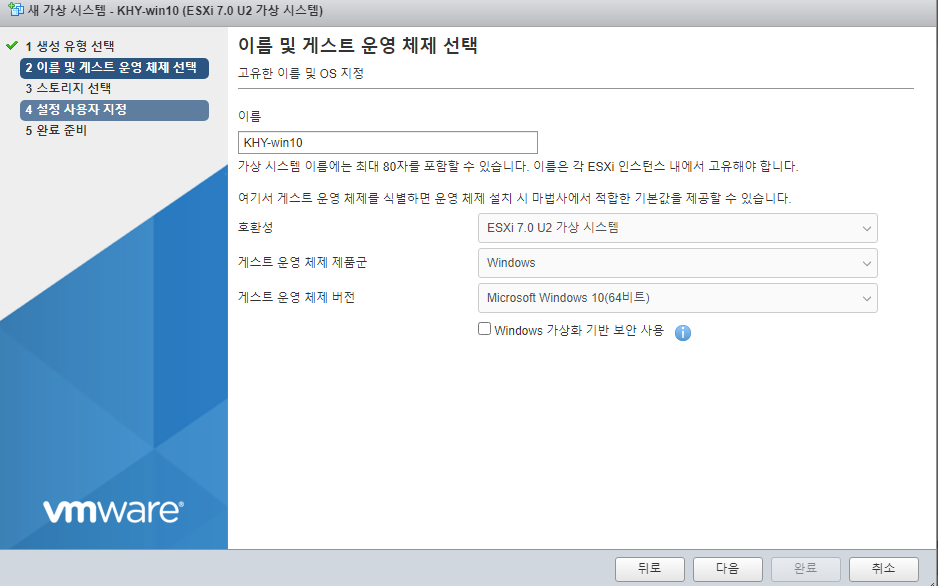
스토리지 선택
HDD로 선택한다.
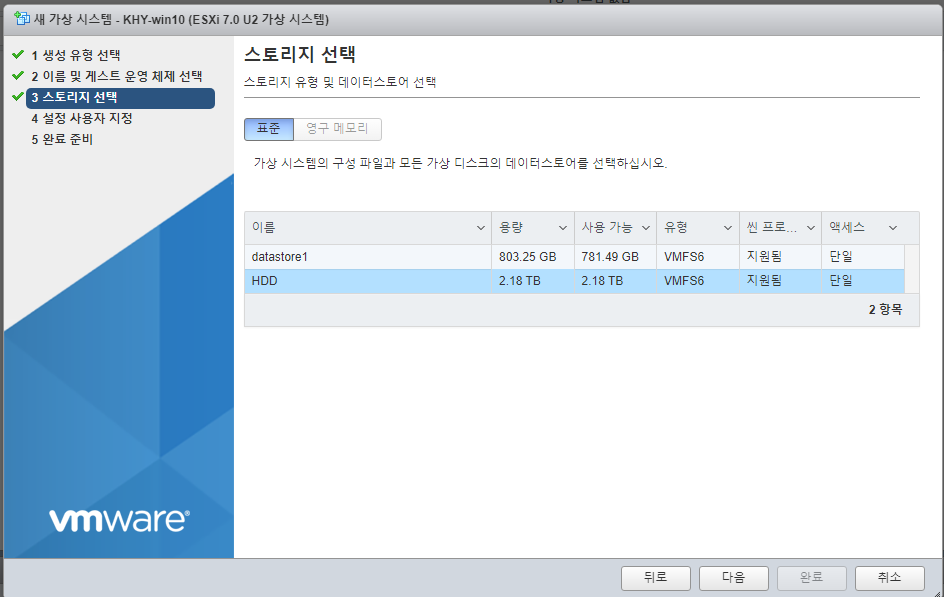
설정 사용자 지정
CPU는 1, 메모리는 2048MB HDD는 50GB 설정하였다.
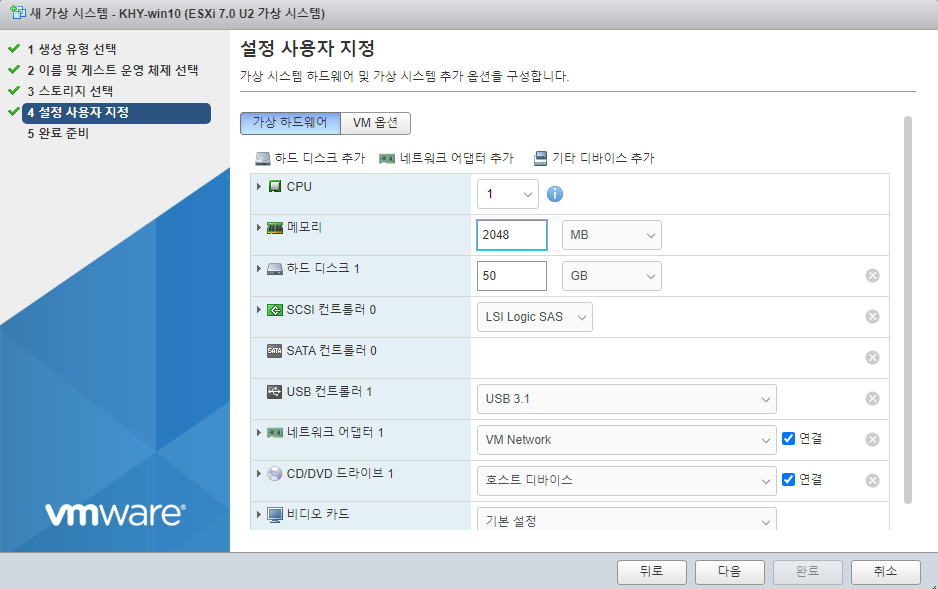
CD/DVD 드라이브 선택
CD/DVD 드라이브에서 디스크 이미지 선택 -> windows-2004로 설치 진행
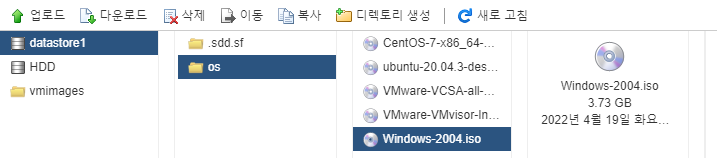
완료 준비
사용자 설정한 것을 확인 후 생성 완료한다.

Window 설정
윈도우를 켜고 마우스로 화면을 클릭한 뒤 빠르게 Enter를 입력한다.
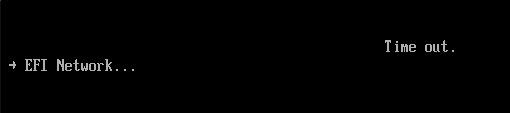
윈도우 접속
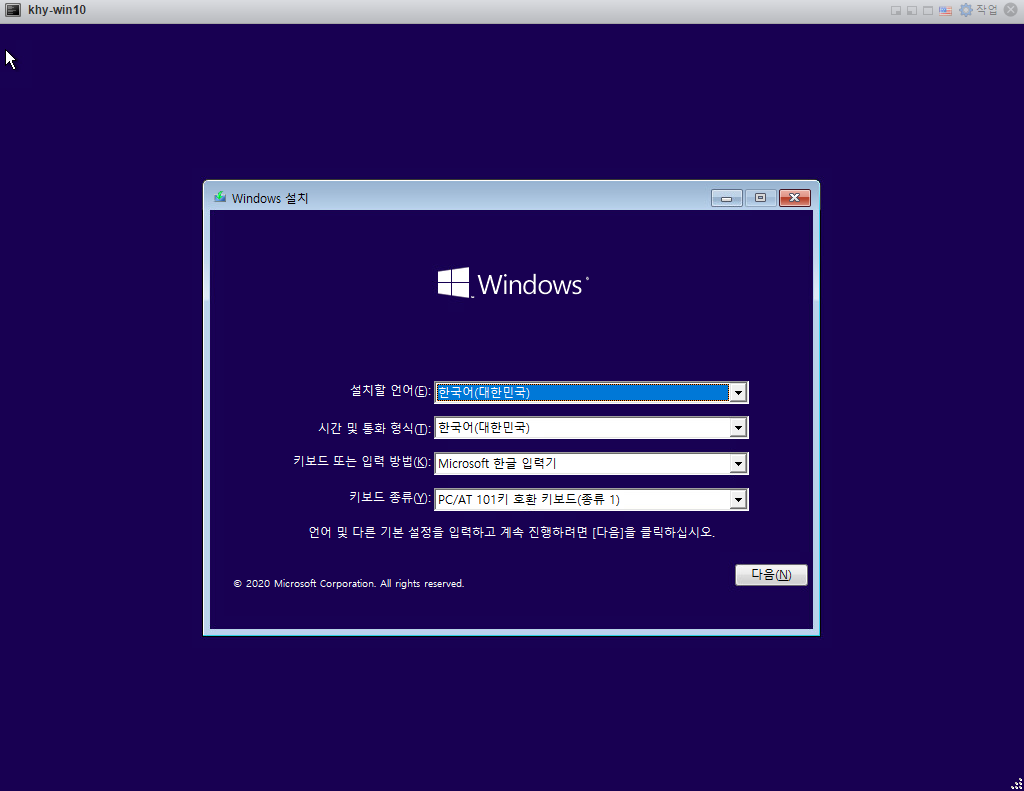
윈도우 Windows 10 pro로 설치를 진행한다.


사용자 설정
username : test
password : Pa$$w0rd
IP 설정
제어판 - 네트워크 및 인터넷 - 네트워크 연결 - Ethernet0 - IPv4 수동 설정
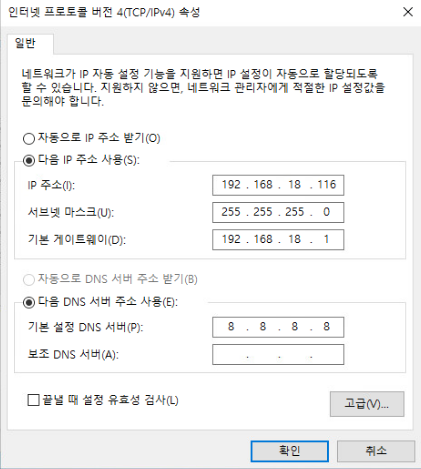
chrome 설치
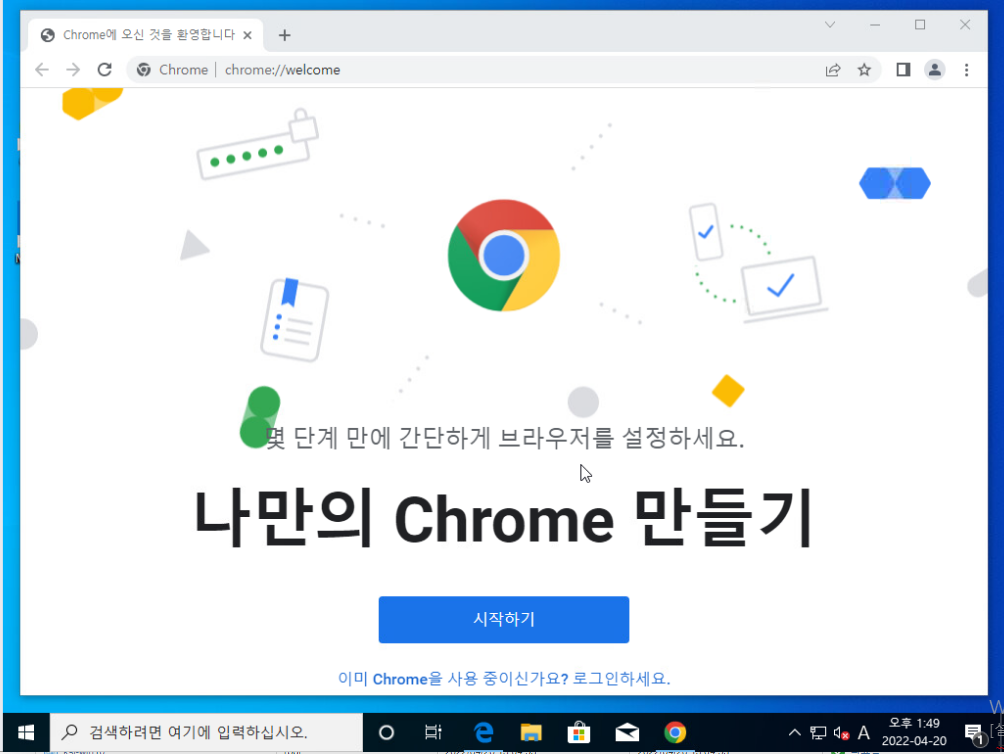
VMware Tools 설치
VMware Tools - 게스트 운영 체제 - VMware Tools 설치

윈도우 - 내 pc - DVD 드라이브 설치

win 2016 server
win 설치와 비슷한 방법으로 진행한다.
참고사항은 다음과 같다.
- win2016 설치
- 3번째로 설치
- win2016-gui설치
- 4번째로 설치
- 방화벽 끄기
Esxi host
